Obtenez-vous encore et encore l'erreur "Impossible de charger XPCOM"? Apprenez à corriger l'erreur Thunderbird XPCOM en utilisant une approche éprouvée.
Pourquoi choisir Thunderbird ?
La plupart des utilisateurs préfèrent Thunderbird aux autres clients de messagerie car il est open source et entièrement gratuit. En outre, il s'agit d'un client de messagerie basé sur un ordinateur de bureau qui peut stocker toutes les données sur votre ordinateur local avec les paramètres appropriés. Cependant, comme d'autres applications de messagerie, Thunderbird peut avoir des erreurs, dont l'une est l'erreur XPCOM.
Erreur XPCOM et raisons sous-jacentes
XPCOM signifie Cross-Platform Component Object Model. Son objectif est de permettre aux programmeurs d'inclure et de connecter des fonctionnalités personnalisées au framework. Cette erreur peut survenir pour plusieurs raisons :
| Raisons possibles |
Description |
| Installation corrompue |
Une installation incorrecte de Thunderbird peut entraîner des erreurs de chargement XPCOM. |
| Mise à jour échouée |
Une mise à jour de Thunderbird qui ne s'est pas bien déroulée peut mélanger d'anciens fichiers et des fichiers mis à jour, provoquant cette erreur. |
Comment réparer l'erreur Thunderbird XPCOM
La méthode éprouvée pour résoudre le problème est d'effectuer une réinstallation propre de Thunderbird. Voici les étapes à suivre :
- Téléchargez le fichier d'installation de la dernière version de Thunderbird sur votre ordinateur.

Comment désinstaller Thunderbird
- Fermez toutes les fenêtres de Thunderbird.
- Pour les utilisateurs Windows, accédez à l'emplacement suivant pour supprimer le dossier d'installation de Thunderbird :
- Thunderbird 32 bits — C:\Program Files\Mozilla Thunderbird\
- Thunderbird 64 bits — C:\Program Files (x86)\Mozilla Thunderbird\
- Les utilisateurs de Mac doivent supprimer Thunderbird du dossier Applications.
- Réinstallez Thunderbird en double-cliquant sur le fichier d'installation téléchargé.

Comment procéder après la réinstallation
- Sélectionnez toutes les étapes de l'assistant d'installation pour une réinstallation appropriée.
- Cliquez sur le bouton Terminer une fois l'installation achevée.
- Ouvrez Thunderbird, et l'erreur XPCOM ne devrait plus apparaître.
Note Importante : Pour une réinstallation propre, suivez uniquement la méthode décrite ci-dessus. Évitez les programmes d'installation tiers ou les programmes de désinstallation, car ils peuvent supprimer définitivement vos données Thunderbirds, y compris les emails, mots de passe, extensions et autres paramètres personnalisés.
Conclusion
Pour les utilisateurs de Firefox, rencontrer l'erreur XPCOM est un phénomène courant. Découvrez comment corriger l'erreur Thunderbird XPCOM grâce à cet article. Si vous avez d'autres méthodes pour corriger l'erreur "Impossible de charger XPCOM", partagez-les dans les commentaires afin que la communauté puisse bénéficier de vos connaissances.
N'hésitez pas à consulter d'autres articles comme réparer Thunderbird qui ne reçoit pas ou n'envoie pas d'e-mails.

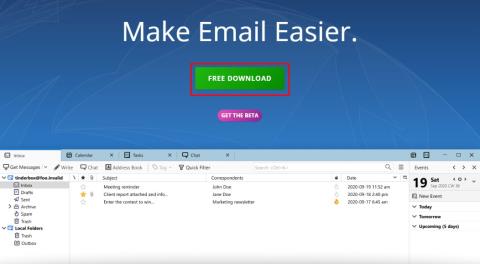










Rachid -
Peut-on dire que c'est une méthode éprouvée ? Je veux être sûr avant de l'essayer, car j'ai beaucoup de données importantes dans Thunderbird
Thùy Linh -
Merci pour cette méthode rapide pour résoudre l'erreur Thunderbird XPCOM ! J'avais des problèmes depuis des semaines et ça m'a sauvé !
Anne Dupont -
Bravo pour cet article ! C'est la première fois que je trouve une solution aussi simple pour une erreur aussi frustrante. Je le recommande !
Phúc IT -
Comment ai-je pu passer à côté de cette méthode ? Merci de m'avoir ouvert les yeux sur cette solution rapide !
Linh mèo -
Super article ! J'adore les explications claires et simples. Je recommande de le partager
Emilie -
Je suis en train de rencontrer un problème différent avec Thunderbird, est-ce que quelqu'un a des solutions
Aurore -
Je vous adore pour ça ! C'était vraiment rapide et facile à mettre en place. Mon Thunderbird est enfin rétabli.
Vivi -
C'est la meilleure méthode que j'ai jamais essayée ! Je suis tellement heureux d'avoir trouvé cet article
Gaston -
Pour les utilisateurs Mac, la procédure est-elle la même ? J’aimerais bien comprendre avant d’essayer
Quang vn -
Je n'y croyais pas, mais ça a vraiment fonctionné ! Je pensais devoir désinstaller tout le logiciel. Merci infiniment
Huyền Lizzie -
Vraiment un grand merci pour ce tutoriel ! Les étapes étaient faciles à suivre. Je vais le partager avec mes amis !
Annie B. -
Merci pour ce partage ! J'aimerais en savoir plus sur les paramètres avancés de Thunderbird. Ça demande une mise à jour !
Fátima -
Beaucoup de gens ont des problèmes comme ça, donc je vais partager cet article sur mes réseaux sociaux
Hà Nguyễn -
Est-ce que cette solution fonctionne aussi pour d'autres versions de Thunderbird ? J'ai une ancienne version et je suis un peu inquiet.
Duy Sinh 6789 -
Est-ce possible que cette méthode provoque d'autres erreurs sur mon système ? J'ai quelques doutes à ce sujet
Mèo con -
Avez-vous d'autres conseils pour optimiser Thunderbird ? J'adore ce logiciel mais parfois, il a des petites lenteurs.
Jacques -
Je suis vraiment impressionné par votre solution ! Ça va vraiment m'aider à mieux gérer mon courrier électronique. Merci beaucoup.
Linda -
Après avoir suivi vos instructions, mon Thunderbird fonctionne parfaitement ! Vous êtes génial, merci pour votre aide.
Sophie -
Est-ce qu'il y a des conseils pour sauvegarder mes emails avant de faire ces changements ? J'ai trop de données sensibles
Julien -
Des conséquences possibles après avoir appliqué cette méthode ? J'ai perdu certaines fonctionnalités après ça
Tina 88 -
Une méthode rapide, comme promis ! Je ne peux pas croire que c'était si simple. Merci encore
Cécile -
Merci pour votre article, je vais l'utiliser sur mon ordinateur au travail ! J'espère que le résultat sera le même
Marie Claire -
C'était ma première fois essayant de réparer une erreur comme ça, et je suis si heureuse que ça ait fonctionné. Mil mercis
Hương Đà Nẵng -
J'étais désespéré à cause de cette erreur ! Grâce à vous, c'est résolu. Je vais maintenant essayer d'autres astuces sur votre blog
Lucas -
Je ne suis pas un expert en informatique, mais grâce à votre explication, même moi j'ai pu le faire. Simple et efficace
Alexandre -
Merci infiniment pour ce guide ! Je m'en suis servi et j'ai pu récupérer mes emails sans soucis.
Tam Tran -
Pourquoi n'ai-je pas trouvé cet article plus tôt ? Je me serais évité tant de stress ! Partageons-le !
Yin Tâm -
Quel soulagement ! Je pensais que j'allais perdre mes e-mails. Maintenant, tout est de retour à la normale, merci
Lucie -
Quelle belle surprise de voir que ça fonctionne ! Je n'étais pas convaincue au début mais là, je suis ravie